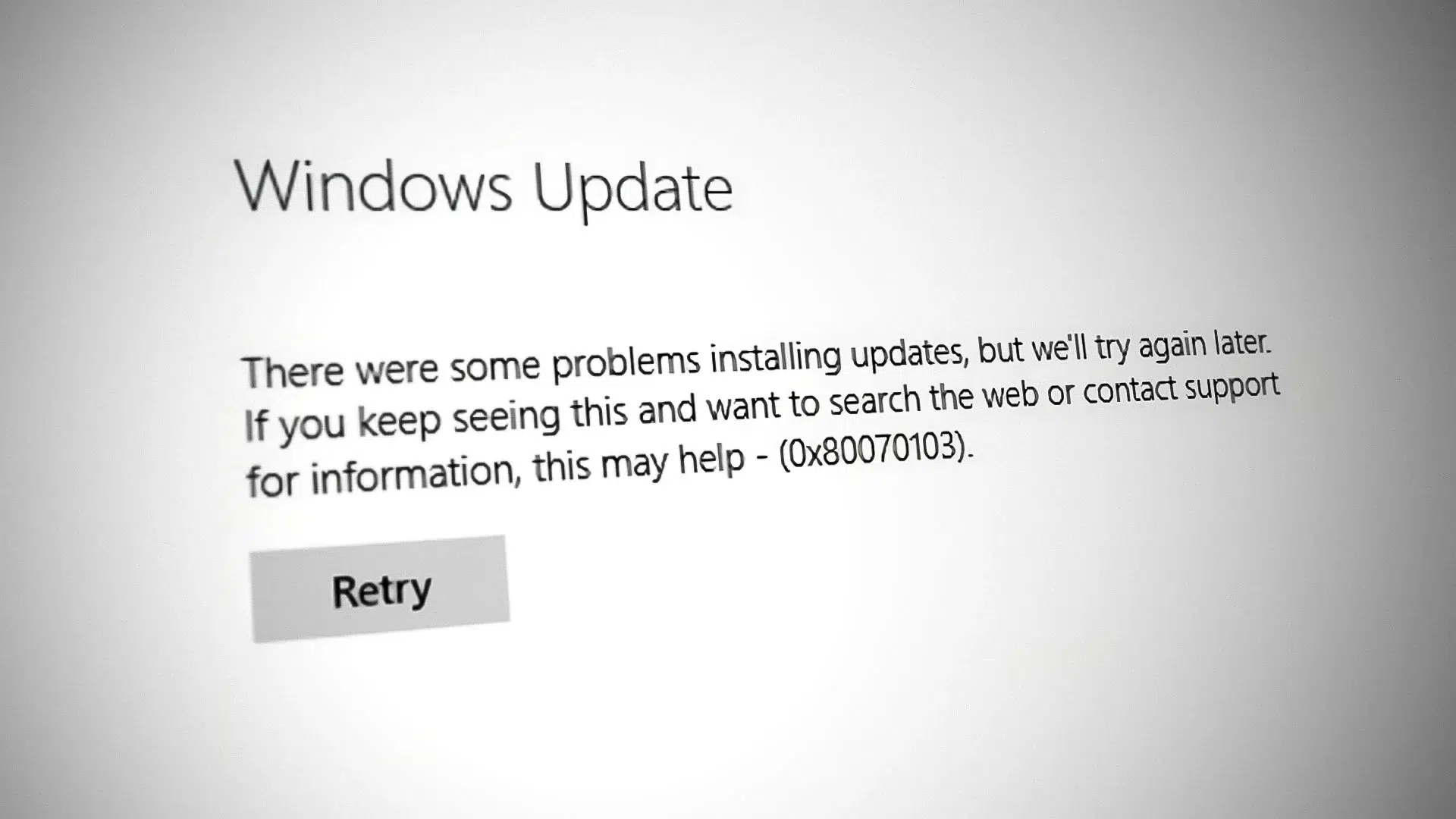- El 0x80070103 surge al instalar drivers duplicados o inadecuados desde Windows Update.
- Microsoft ha introducido cambios para reducir el fallo y ha corregido el 0x800f0983 en builds recientes.
- La limpieza de caché, el restablecimiento de servicios y SFC/DISM suelen resolver los casos persistentes.
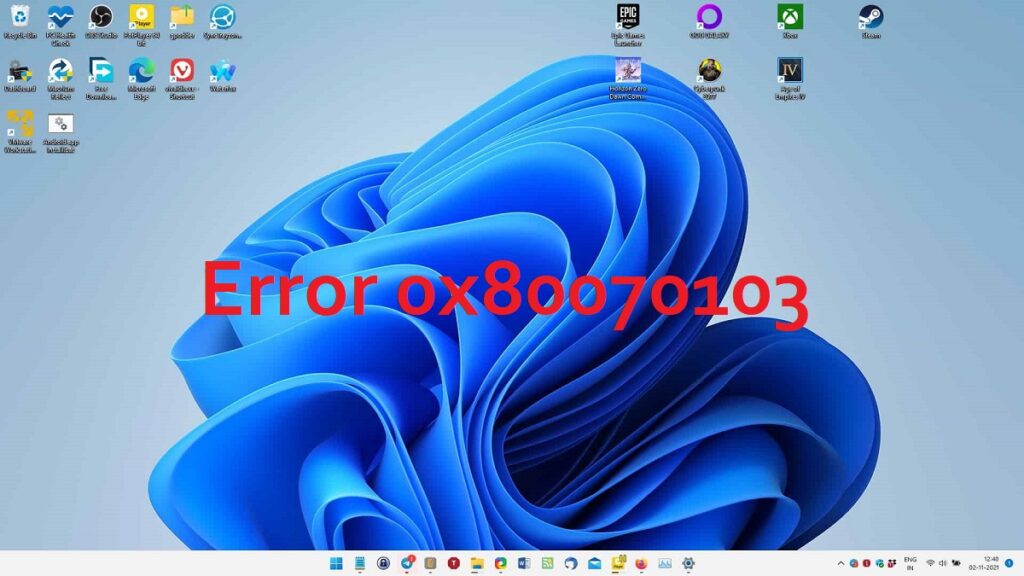
El error 0x80070103, que revela un fallo en el instalador, es bastante común en Windows 11. Lleva años apareciendo al intentar descargar o instalar drivers desde Windows Update, y es una de las incidencias más comentadas por los usuarios en el Centro de opiniones. Aunque resulta molesto, por lo general no pone en riesgo el sistema.
En las últimas comunicaciones de soporte, Microsoft ha reconocido el problema y afirma estar aplicando cambios para reducir su impacto. No obstante, la compañía no garantiza una corrección completa y definitiva. En paralelo, se han detallado otras incidencias de actualización como el código 0x800f0983, con avances recientes para mitigarlas que conviene conocer.
Qué es el error 0x80070103 y cuándo aparece
Este código se muestra en Windows Update cuando el sistema intenta instalar un controlador (driver) que ya está presente o no es adecuado para tu equipo. El mensaje típico que verás es “Error de instalación de controlador en Windows Update, 0x80070103”. El síntoma más común es que la descarga se completa, pero la instalación del driver falla repetidamente.
Microsoft ha explicado en varias ocasiones que, en muchos casos, el código surge porque Windows intenta reinstalar algo que ya está instalado. Fuera del aviso, no debería afectar al uso cotidiano del PC. Si lo ves de manera esporádica, a menudo puedes ignorarlo; si se repite, conviene aplicar las soluciones que verás más adelante.
También existen situaciones curiosas, como que Windows Update proponga un driver de HP en un portátil Lenovo. Esto puede pasar cuando el servicio detecta un controlador “compatible” pero no específico para tu hardware, lo que desemboca en el error al no encajar con tu dispositivo.
Qué dice Microsoft sobre el estado del problema
En el Centro de opiniones, la incidencia “Driver installation error in Windows Update, 0x80070103” suma cientos de votos. Microsoft reconoce el alcance del problema y ha introducido cambios internos para reducir la frecuencia con la que fallan estas instalaciones, aunque sin prometer un remedio total.
Según la documentación oficial actualizada, la mejora se distribuye con la actualización opcional KB5067036 de octubre (para Windows 11 25H2 y 24H2). La compañía indica que la corrección se hará extensiva en la siguiente oleada de parches obligatorios, de modo que más usuarios deberían dejar de toparse con el 0x80070103.
Causas habituales del error 0x80070103
Aunque el detonante más repetido es el intento de instalar un driver duplicado, hay más factores que pueden influir. Conviene revisar esta lista para entender qué está pasando en tu caso:
- Windows Update intenta instalar un controlador ya presente (duplicidad o versión equivalente).
- Incompatibilidad o desajuste de versión entre el driver ofrecido y tu hardware/sistema.
- El controlador está en uso en el momento de la actualización y bloquea la operación.
- La caché de Windows Update (SoftwareDistribution) contiene datos corruptos.
- El servicio de Windows Update está detenido o no responde correctamente.
- Archivos del sistema dañados que afectan a los componentes de actualización.
Si te aparece, por ejemplo, una “Actualización de controlador USB de HP” en un equipo Lenovo, no es necesariamente un indicador de malware. Normalmente es una oferta de driver genérico que no procede instalar, y la propia Windows Update acaba descartándola con el 0x80070103. Si además aparecen errores en el Administrador de dispositivos como error Code 10, suele indicar problemas relacionados con controladores.
Comprobaciones previas recomendadas
Antes de ponerte manos a la obra con soluciones más profundas, conviene realizar varias verificaciones básicas. Te ahorrarán tiempo y ayudarán a descartar falsos positivos:
- Espacio en disco: confirma que dispones de suficiente espacio libre para descargar e instalar actualizaciones.
- Versión de Windows: pulsa Windows + Enter, escribe “winver” y revisa edición y compilación instaladas.
- Software de terceros: desinstala temporalmente antivirus ajenos a Microsoft Defender y herramientas de “optimización” (por ejemplo, CCleaner, AVG TuneUp y similares) que puedan interferir con Windows Update.
Estas medidas simples suelen eliminar bloqueos inesperados. Si tras esto el error persiste, pasa a las soluciones que verás a continuación.
Soluciones rápidas que suelen funcionar
Si solo te aparece de vez en cuando, puedes probar algunos arreglos sencillos antes de tocar componentes del sistema. Frecuentemente es suficiente con uno de estos pasos:
1) Reintentar, pausar y reanudar la actualización
En Windows Update, pulsa en Reintentar sobre la actualización fallida. A continuación, usa la opción de pausar actualizaciones y, acto seguido, reanúdalas. Esta secuencia fuerza a Windows a revaluar el estado de la descarga e instalación.
2) Instalar manualmente desde el Catálogo de Microsoft
En Configuración > Windows Update > Historial de actualizaciones, anota el identificador de la actualización que falla. Busca ese número en el Catálogo de Microsoft Update, descarga el paquete compatible con tu sistema e instálalo manualmente ejecutando el archivo descargado.
3) Ejecutar el Solucionador de problemas de Windows Update
Abre Configuración > Sistema > Solucionar problemas > Otros solucionadores de problemas y pulsa Ejecutar junto a Windows Update. La herramienta detectará y aplicará correcciones automáticas si encuentra inconsistencias.
4) Comprobar las actualizaciones opcionales de controladores
En Configuración > Windows Update > Opciones avanzadas > Actualizaciones opcionales, revisa si hay drivers ofrecidos específicamente. Selecciona solo los que sean relevantes para tu hardware y pulsa Descargar e instalar.
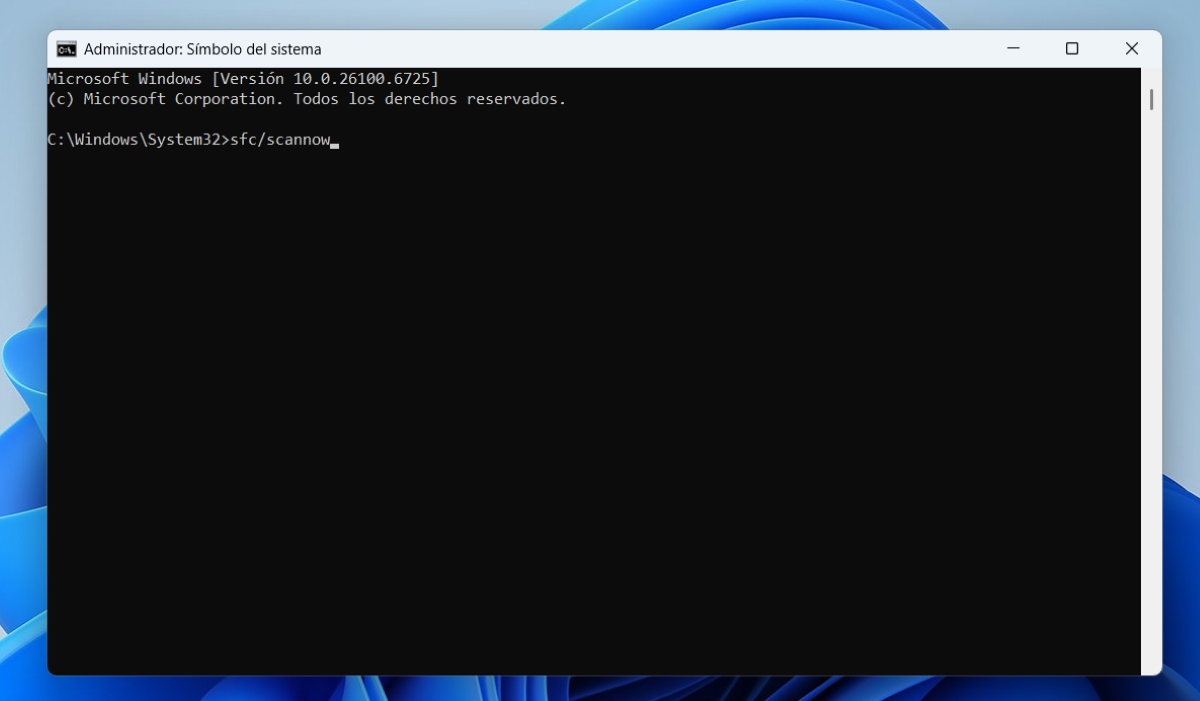
Reparaciones a fondo cuando el error no desaparece
Si la incidencia se repite una y otra vez, toca revisar servicios y cache de Windows Update, así como la integridad de los archivos del sistema. Sigue este bloque de acciones de menor a mayor impacto:
1) Reiniciar el servicio de Windows Update
Presiona Windows + R, escribe services.msc y pulsa Aceptar. Busca “Windows Update”, botón derecho y elige Detener. Después vuelve a hacer botón derecho y selecciona Reiniciar. Reinicia el equipo y prueba la actualización de nuevo.
2) Restablecer la caché de Windows Update (SoftwareDistribution)
Abre el Símbolo del sistema como administrador y ejecuta, uno a uno, estos comandos para detener servicios relacionados:
net stop wuauserv
net stop cryptSvc
net stop bits
net stop msiserverA continuación, ve a C:\Windows\SoftwareDistribution y elimina su contenido. Una vez vaciada la carpeta, vuelve al terminal y arranca de nuevo los servicios:
net start wuauserv
net start cryptSvc
net start bits
net start msiserverYa puedes regresar a Windows Update y probar otra vez. Si había archivos corruptos en la caché, este paso suele ser decisivo.
3) Restablecer componentes de Windows Update a través de comandos
Otra variante útil es renombrar las carpetas de trabajo para forzar una regeneración completa. Ejecuta el Terminal (Administrador) y usa esta secuencia:
net stop wuauserv
net stop cryptSvc
net stop bits
ren C:\Windows\SoftwareDistribution SoftwareDistribution.old
ren C:\Windows\System32\catroot2 Catroot2.old
net start wuauserv
net start cryptSvc
net start bits
netsh winsock resetTras reiniciar el PC, vuelve a intentar la actualización. Este restablecimiento profundo solventa múltiples bloqueos persistentes.
4) Comprobar y reparar archivos del sistema (SFC y DISM)
Abre el Símbolo del sistema como administrador y lanza un análisis SFC para detectar y reparar archivos críticos del sistema: escribe sfc /scannow y espera a que finalice. Si no corrige el problema, continúa con DISM:
DISM /Online /Cleanup-Image /CheckHealth
DISM /Online /Cleanup-Image /ScanHealth
DISM /Online /Cleanup-Image /RestoreHealthReinicia el equipo después de estos comandos y revisa si el 0x80070103 ha desaparecido. Cuando hay corrupción a nivel de sistema, SFC y DISM son la vía adecuada para reparar Windows.
5) Arranque limpio para descartar interferencias
Un inicio en limpio permite arrancar Windows con el mínimo de servicios y programas de terceros. Configura un arranque selectivo desde msconfig, desactiva elementos de inicio no esenciales y prueba la actualización. Si funciona, ya sabes que había un conflicto externo.
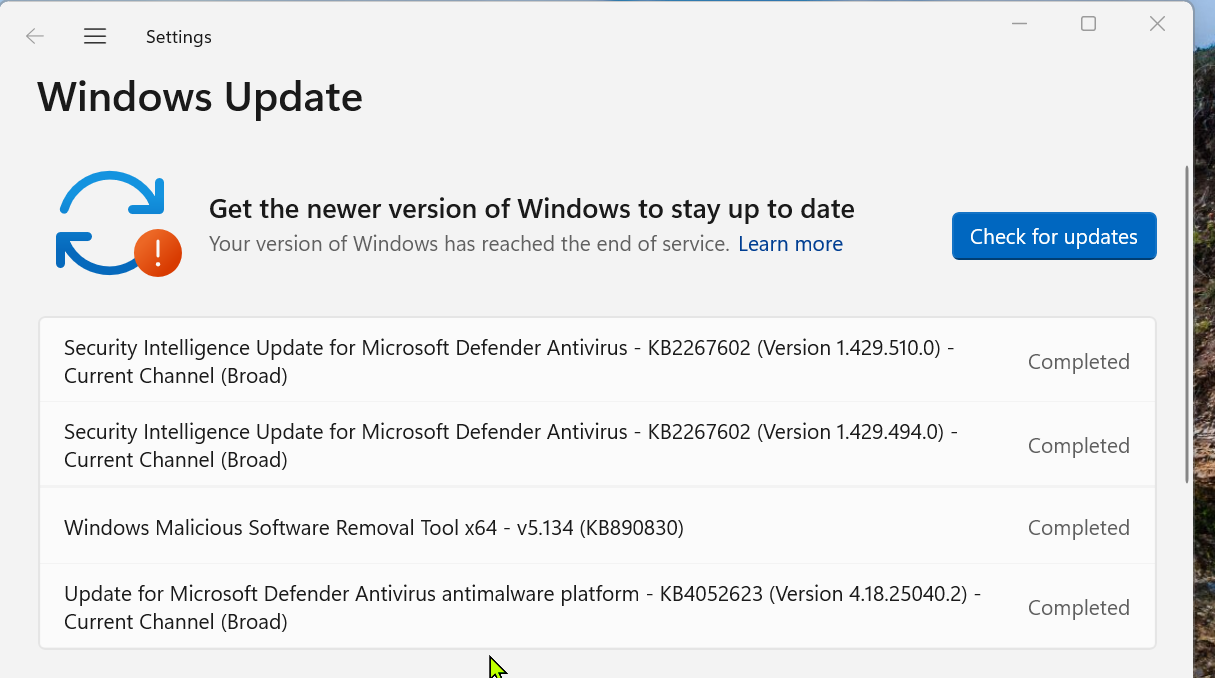
Reset Windows Update Tool: cuándo usarla y orden recomendado
Si ya has probado lo anterior y Windows Update sigue atascado, puedes recurrir a la herramienta “Reset Windows Update Tool”. Esta utilidad agrupa varias tareas de reparación (reinicio de servicios, limpieza de cachés, etc.) en un asistente guiado.
Según la guía de uso compartida por especialistas de la comunidad, el orden recomendado de opciones es el siguiente: 3, 6, 7, 8, 9, 10, 11, 12 y por último la 2. La opción 2 es la clave, ya que realiza el restablecimiento más profundo. Aun así, recuerda crear un punto de restauración o copia de seguridad antes de aplicarla.
Actualizar o reinstalar con la Herramienta de creación de medios
Si no hay manera de completar la instalación mediante Windows Update, la Herramienta de creación de medios de Windows 11 es un plan B muy sólido. Permite una actualización in-place que conserva tus datos y aplicaciones, o crear un medio para reinstalación:
Opción A: “Actualizar este equipo ahora”
- Descarga la Herramienta de creación de medios oficial y ejecútala como administrador.
- Acepta los términos, elige “Actualizar este equipo ahora” y sigue el asistente.
- Cuando te lo pida, selecciona conservar archivos personales y apps (o solo archivos personales, si lo prefieres).
- Deja que complete descarga, comprobaciones y la instalación. Esta actualización sobre el propio sistema reemplaza componentes de Windows Update que puedan estar dañados.
Opción B: crear un USB o ISO de instalación
- En la herramienta, elige “Crear medio de instalación (unidad flash USB, DVD o ISO)”.
- Selecciona idioma, edición y arquitectura apropiados para tu equipo.
- Genera un USB de arranque o descarga la ISO para usarla más tarde. Si optas por una reinstalación limpia, haz copia de seguridad antes.
Preguntas frecuentes
¿Qué es exactamente el error 0x80070103?
Es un código de Windows Update que suele aparecer al intentar instalar un controlador que ya está presente o no se ajusta a tu hardware. Normalmente no compromete la estabilidad del sistema, aunque impide completar esa actualización concreta.
¿Es peligroso para el ordenador?
No. Más allá del mensaje, no debería afectar a tu uso cotidiano. El problema real es que la actualización no se completa, lo que puede resultar molesto o bloquear mejoras de compatibilidad.
¿Qué puedo hacer si siempre vuelve a aparecer?
Prueba primero con el solucionador de Windows Update, pausa y reanuda, e instala manualmente desde el Catálogo de Microsoft. Si persiste, restablece servicios y caché (SoftwareDistribution), ejecuta SFC/DISM y valora la actualización in-place con la herramienta de creación de medios.
¿Debo reportarlo a Microsoft?
Sí, usar el Centro de opiniones ayuda a la compañía a priorizar correcciones. Cuantos más reportes agregados, más rápida suele ser la respuesta ante fallos extendidos.
El error 0x80070103 es un viejo conocido de Windows Update que, por lo general, se reduce a intentos de instalar drivers duplicados o inadecuados. Con los cambios recientes de Microsoft y aplicando las técnicas de este artículo, es muy probable que puedas dejar atrás el aviso y recuperar un ciclo de actualizaciones estable.
Redactor especializado en temas de tecnología e internet con más de diez años de experiencia en diferentes medios digitales. He trabajado como editor y creador de contenidos para empresas de comercio electrónico, comunicación, marketing online y publicidad. También he escrito en webs de economía, finanzas y otros sectores. Mi trabajo es también mi pasión. Ahora, a través de mis artículos en Tecnobits, intento explorar todas las novedades y nuevas oportunidades que el mundo de la tecnología nos ofrece día a día para mejorar nuestras vidas.